O que é o Face ID no iOS e como eu o uso?
Móvel Maçã Id Do Rosto Herói / / March 16, 2020
Última atualização em

A tecnologia Face ID da Apple usa reconhecimento facial para garantir que seu telefone e suas contas permaneçam seguros. Você pode usá-lo para desbloquear seu telefone, fazer compras e muito mais.
A Apple revelou o iPhone X em setembro de 2017, o primeiro iPhone redesenhado da empresa em três anos. Ao contrário dos iPhones anteriores do iPhone 5S de 2013, o iPhone X foi enviado sem o recurso de reconhecimento de impressões digitais de longa data da empresa, Touch ID. Em seu lugar, a Apple lançou o Face ID. Desde então, a ferramenta de autenticação apareceu no iPhone XR, iPhone XS, iPhone XS Max, iPad Pro de 11 polegadas e iPad Pro de 12,9 polegadas de terceira geração. Até o momento, ele não está disponível em outros produtos da Apple, como o MacBook Pro, que ainda oferece o Touch ID.
O que é o Face ID?
Como o próprio nome sugere, o Face ID usa o seu rosto para desbloquear o dispositivo usando autenticação biométrica. A ferramenta também pode ser usada para fazer pagamentos digitais, acessar dados confidenciais e fornecer rastreamento detalhado de expressões faciais para
Em termos de hardware, o Face ID usa um sensor embutido que inclui três módulos. O primeiro deles, o projetor de pontos, usa 30.000 pontos infravermelhos invisíveis que são colocados digitalmente no rosto do usuário. Enquanto isso, o iluminador de inundação usa as informações coletadas pelo projetor de ponto para gerar um mapa de profundidade facial 3D. O terceiro módulo, uma câmera infravermelha, tira uma foto do usuário. Tudo isso é feito em segundos sempre que alguém levanta o dispositivo móvel em seu rosto. A partir daí, o sistema determina se o mapa que acabou de ser criado corresponde ao do usuário registrado.
De acordo com maçã, o sistema pode reconhecer e se adaptar às mudanças na aparência de alguém, observando:
O Face ID se adapta automaticamente às alterações na sua aparência, como maquiagem cosmética ou crescimento de pêlos faciais. Se houver uma alteração mais significativa em sua aparência, como barbear uma barba cheia, o Face ID confirma sua identidade usando seu código de acesso antes de atualizar seus dados de rosto. O Face ID foi projetado para funcionar com chapéus, lenços, óculos, lentes de contato e muitos óculos de sol. Além disso, ele foi projetado para trabalhar em ambientes fechados, ao ar livre e até na escuridão total.
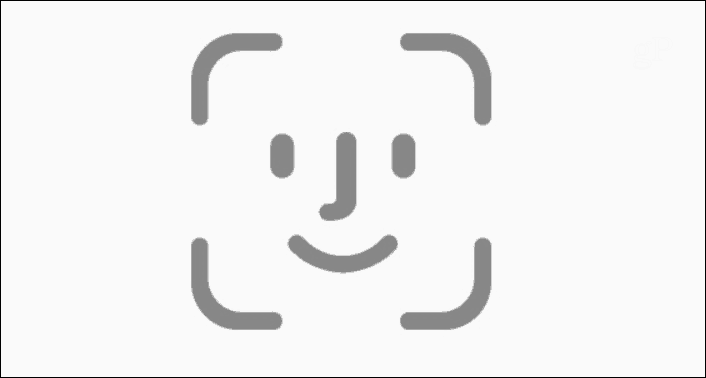
E quanto à segurança?
A Apple diz que várias salvaguardas são postas em prática quando se trata de Face ID. Central para isso é o chamado Enclave Seguro, onde o mapa de profundidade e a imagem infravermelha são armazenados diretamente no dispositivo e criptografados. A chave para desbloquear o dispositivo é armazenada no Secure Enclave e não é enviada à Apple ou a terceiros. Também não é feito backup no iCloud ou em qualquer outro lugar separado do seu dispositivo.
Para uma proteção adicional, a Apple permite apenas cinco tentativas malsucedidas de correspondência facial antes que uma senha seja necessária no dispositivo.
Além disso, a Apple não permite o Face ID nos casos em que:
- O dispositivo acabou de ser ligado ou reiniciado.
- O dispositivo não está desbloqueado há mais de 48 horas.
- O código de acesso não foi usado para desbloquear o dispositivo nos últimos seis dias e meio e o Face ID não o desbloqueou nas quatro horas anteriores.
- O dispositivo recebeu um comando de bloqueio remoto.
- Após iniciar o desligamento / SOS de emergência, pressione e mantenha pressionado o botão de volume e o botão lateral simultaneamente por 2 segundos.
De acordo com os dados mais atuais da Apple, a probabilidade de uma pessoa aleatória poder abrir um dispositivo móvel usando o Face ID é de aproximadamente um em um milhão. A probabilidade estatística de gêmeos e irmãos idênticos é diferente e para usuários com menos de 13 anos de idade quando ainda não foram desenvolvidas características faciais distintas.
Exame minucioso
Quando uma nova ferramenta de autenticação é lançada, a segurança (ou a falta dela) é examinada e com razão. No início, o Face ID era modestamente criticado sobre a questão dos gêmeos. Também houve histórias sobre usuários que reivindicaram máscaras especiais poderia desbloquear um dispositivo móvel que usa o Face ID. Além disso, parece que o Face ID inclui tecnologia quase sólida que não permitirá que um dispositivo seja desbloqueado sem o proprietário do telefone presente.
Isso nos leva à única área em que o conflito permanece, a aplicação da lei.
Até o momento, especificamente nos Estados Unidos, não existe uma lei ou estatuto de longo alcance que diga que a polícia tem permissão legal para forçar alguém a abrir seu dispositivo usando o Face ID. Em janeiro de 2019, um juiz federal dos EUA decidiu que o a polícia não pode forçar alguém para desbloquear o dispositivo com Face ID ou Touch ID. No entanto, isso não é necessariamente uma lei estabelecida, e ninguém pode saber o que o futuro reserva.
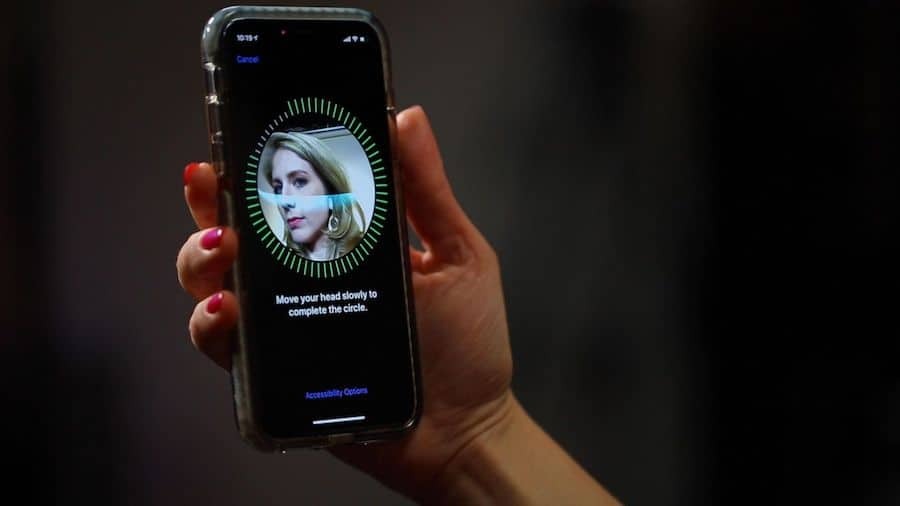
Configurando o Face ID
Você foi solicitado a configurar o Face ID durante o processo de instalação em um novo dispositivo Apple. Você sempre pode alterar seu ID de rosto mais tarde.
Para configurar o ID da cara:
- Vamos para Configurações> ID da cara e senha.
- Se solicitado, digite seu senha.
- Toque Configurar ID da face.
- Com o seu dispositivo no modo retrato, posicione seu rosto na janela do seu dispositivo.
- Toque Iniciar.
- Suavemente mexa sua cabeça para completar o círculo.
- Toque Continuar quando você terminar a primeira digitalização de Face ID.
- Mexa a cabeça ao redor do círculo pela segunda vez.
- Toque Feito.
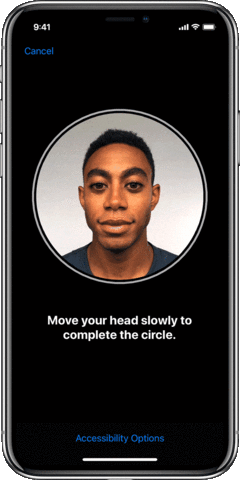
Para configurar um alternativo aparência:
Oficialmente, você não pode usar o Face ID para mais de uma pessoa em um dispositivo. No entanto, usando a ferramenta de aparência alternativa da Apple, você pode essencialmente fazer exatamente isso.
- Vamos para Configurações> ID da cara e senha.
- Insira o seu senha, se necessário.
- Toque Configurar uma aparência alternativa.
- Siga as instruções.
E assim, seu parceiro, filho ou outra pessoa que você deseja também pode abrir seu dispositivo móvel!
Usando o Face ID
Depois que o Face ID estiver configurado no seu dispositivo, você estará pronto para começar! Existem três maneiras de usar a ferramenta: desbloquear seu dispositivo, fazer uma compra e entrar em determinados aplicativos ou sites.
Desbloqueando seu dispositivo com o Face ID
- Levante para acordar seu dispositivo móvel ou toque na tela.
- Em um iPhone, mantenha seu dispositivo no modo retrato. Em um iPad, você pode usar o Face ID no modo retrato ou paisagem.
- Deslize para cima na parte inferior da tela para desbloquear.
Após a autenticação, seu dispositivo é desbloqueado.
Fazendo uma compra com o Face ID
Você pode usar o Face ID para fazer uma compra em qualquer lugar que aceite o Apple Pay. Também funciona digitalmente na iTunes Store, App Store e Book Store no Apple Books.
Para comprar em uma loja:
- Verifique se você está usando um Iphone.
- Para usar o cartão padrão, clique duas vezes no botão lateral.
- Para usar um cartão diferente, clique duas vezes no botão lateraltoque no seu cartão padrão, então escolha outro cartão.
- Olhe para o seu iPhone para autenticar com o Face ID.
- Segure o topo da sua Iphone perto do leitor sem contato.
- Aguarde Concluído e uma marca de seleção para exibir.
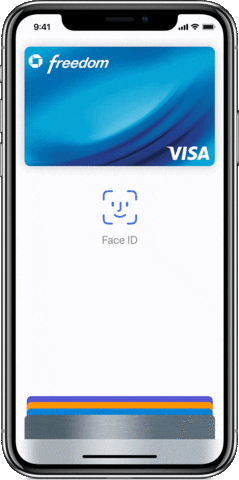
Para fazer uma compra em um aplicativo ou em um site no Safari:
- Toque em Compre com Apple Pay botão ou escolha Apple Pay como o método de pagamento.
- Confirme seu Informação de pagamento.
- Para escolher um cartão diferente para pagar, toque em > ao lado do seu cartão.
- Clique duas vezes no botão lateral.
- Olhe para o seu iPhone ou iPad.
- Aguarde Concluído e uma marca de seleção para exibir.
Em uma das lojas online da Apple:
- Abra a iTunes Store, App Store ou Book Store e toque em algo que deseja comprar.
- Quando solicitado a pagar, clique duas vezes no botão lateral.
- Olhe para o seu iPhone ou iPad.
- Aguarde Concluído e uma marca de seleção para exibir.
Use o Face para entrar em determinados aplicativos ou sites
Por fim, você pode usar o Face ID para acessar determinados aplicativos ou sites:
Nos aplicativos:
- Abra o aplicativo que suporta Face ID e toque em assinar em.
- Se solicitado, permita que o aplicativo use seu nome de usuário ou senha.
- Olhe para o seu iPhone ou iPad para fazer login.
Para sites:
- Abra o Safari e vá para um local na rede Internet.
- Toque em entrar no campo. Se você vir seu nome de usuário ou senha acima do teclado, toque nele.
- Olhe para o seu iPhone ou iPad para preencher automaticamente seu nome de usuário e senha.
É isso aí! Agora você fez login no seu aplicativo ou site favorito.
Restringindo o uso do Face ID
Se preferir não usar o Face ID para fazer compras ou abrir aplicativos / sites, você pode desativar essas e outras opções.
- Vamos para Configurações> ID da cara e senha.
- Se solicitado, digite seu senha.
Nesta tela, você pode alternar:
- Desbloqueio do iPhone
- iTunes e App Store
- Apple Pay
- Preenchimento automático de senha
Além disso, você também pode restringir os aplicativos que podem usar o Face ID para autenticação.
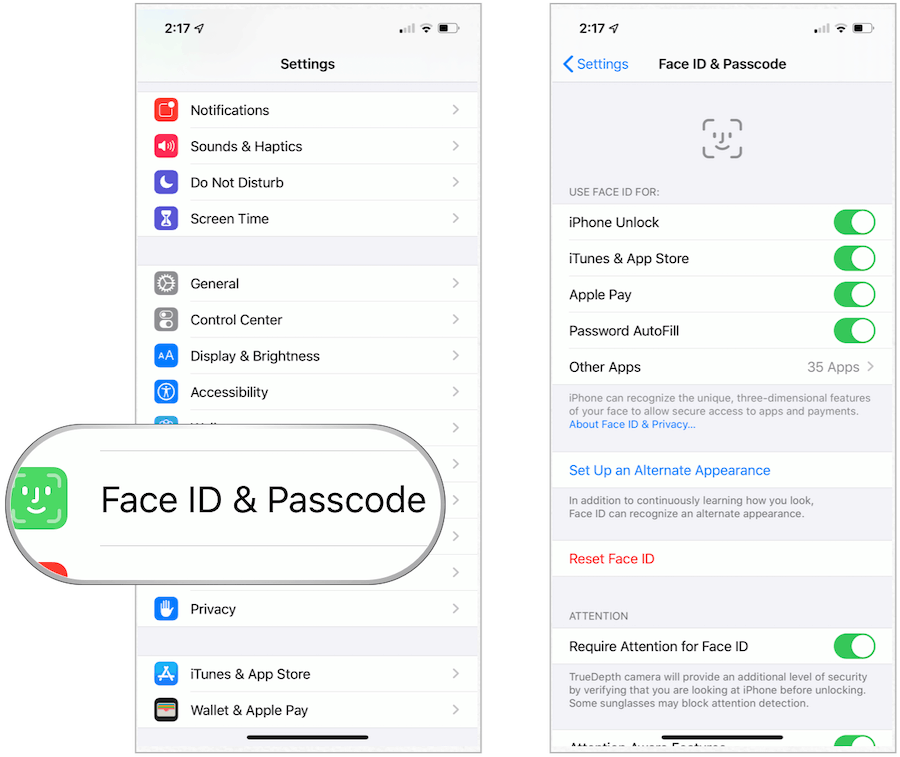
Procure o Face ID para aparecer em futuros dispositivos Apple, incluindo os iPhones e iPads de 2019. Ainda não se sabe se a tecnologia será expandida para outros produtos da Apple.


